


在使用Win7操作系统时,很多用户可能会发现文件的后缀名默认是隐藏的,这往往给文件管理带来不便。了解文件的后缀名不仅有助于识别文件类型,还可以避免一些误操作。接下来,我们将为你详细介绍如何轻松显示和修改Win7中的文件后缀名,让文件管理变得更加高效和便捷。
一、教程系统环境
操作系统:Windows 7(适用于所有版本,包括家庭版、专业版、旗舰版等)
电脑机型:本教程适用于所有运行 Windows 7 系统的台式机和笔记本电脑,包括常见品牌如联想、戴尔、华硕、HP 等。
二、什么是文件后缀名?
文件后缀名(File Extension)是文件名中的一部分,通常由一个点(.)分隔的字母、数字或符号组成。它位于文件名的最后,用来指示文件的类型或格式,帮助操作系统识别该文件应该由哪个程序或应用打开。例如:
document.txt中,.txt是文件后缀名,指示这是一个文本文件。
image.jpg中,.jpg是文件后缀名,表示这是一个JPEG格式的图像文件。
music.mp3中,.mp3是文件后缀名,表示这是一个MP3音频文件。
三、文件后缀名的作用:
标识文件类型:文件后缀名帮助操作系统识别文件的格式,进而决定如何处理该文件。
.txt表示文本文件。
.jpg表示图片文件。
.pdf表示文档文件。
与程序关联:操作系统根据文件的后缀名,关联一个或多个程序来打开该文件。
例如,
.docx文件会被 Microsoft Word 打开,
.mp3文件会被音频播放器打开。 帮助区分文件:在同一个文件夹中,文件后缀名可以帮助你快速识别不同类型的文件。
例如,
.xlsx表示 Excel 表格文件,.html表示网页文件。
四、文件后缀名的常见类型:
文本文件:.txt,.doc,.docx,.pdf
图像文件:.jpg,.png,.gif,.bmp
音频文件:.mp3,.wav,.flac,.aac
视频文件:.mp4,.avi,.mkv,.mov
程序文件:.exe,.bat,.sh
网页文件:.html,.css,.js
五、修改文件扩展名的方法如下
1、在电脑桌面上找到“计算机”图标,双击打开,进入“我的电脑”。
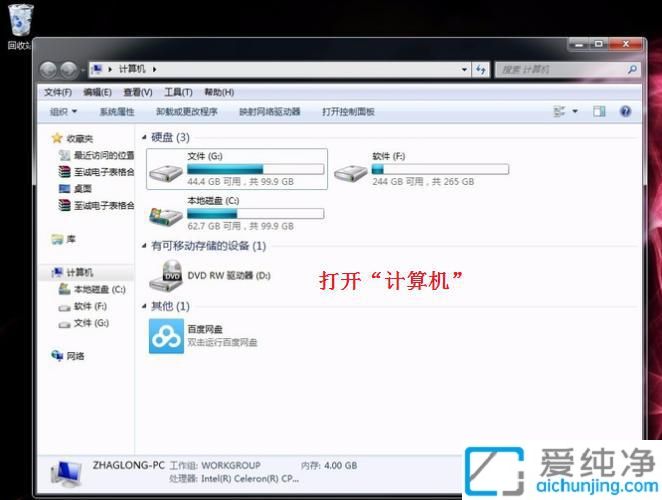
2、点击上方菜单栏中的“工具”,然后在下拉菜单中选择“文件夹选项”。
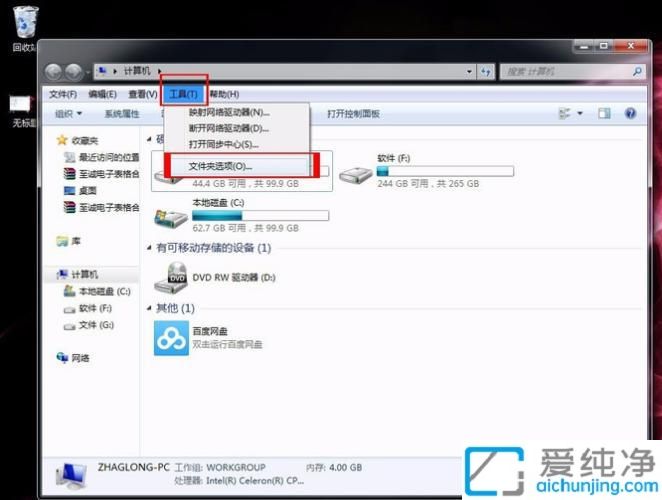
3、在弹出的对话框中,选择“查看”选项,进入查看设置页面。
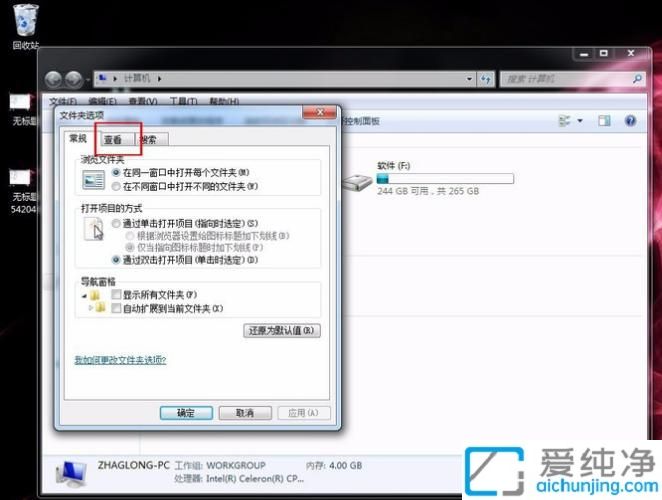
4、向下滚动滑动条,去掉“隐藏已知文件类型的扩展名”前面的勾选,然后点击“确定”。
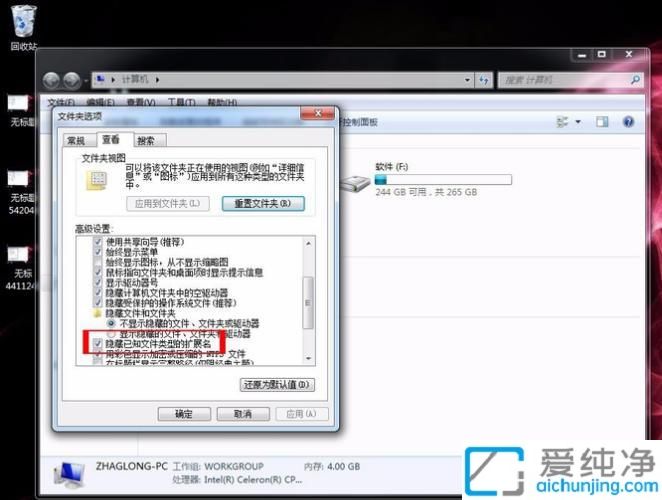
5、接下来,选中目标文件进行重命名,按需更改文件后缀名即可。完成以上设置后,即可修改文件后缀名。
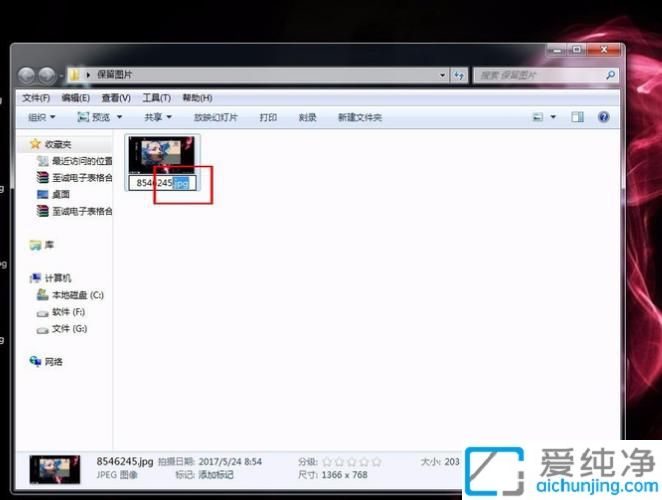
六、注意事项:
扩展名的重要性:文件扩展名是操作系统识别文件类型和选择合适程序打开文件的关键。如果更改扩展名不正确,文件可能无法正常打开或变得不可用。
安全性问题:不要轻易修改文件的扩展名,特别是系统文件或程序文件。错误的扩展名可能导致文件损坏或操作系统无法正常运行。
显示文件扩展名的风险:虽然显示文件扩展名有助于管理文件,但它也可能暴露一些潜在的敏感信息(如文件类型)。确保在适当的环境下使用该功能。
通过以上步骤,你已经成功显示了Win7中的文件后缀名,并掌握了如何进行修改。这不仅使你对文件类型有了更清晰的认识,也为日常文件管理提供了便利。
| 留言与评论(共有 条评论) |